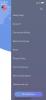Obsah
- Přejděte na Google a přihlaste se na počítači
- Přidejte do počítače další účty
- Stáhněte si aplikaci Gmail a přihlaste se na svém telefonu iPhone nebo Android
- Přidávání dalších účtů pro zařízení iOS
- Přidávání dalších účtů pro zařízení Android
Zjistili jste, že se vám rychle hromadí účty Gmail? Mezi prací, školou a všemi osobními účty, které jste si vytvořili, je zcela rozumné mít tři (nebo více) účtů Google, které je třeba pravidelně kontrolovat.
Doporučená videa
Snadný
5 minut
Dva účty Gmail
Počítač
iPhone nebo Android telefon
Další průvodce Gmailem
- Jak smazat svůj účet Gmail
- Jak zabránit aplikacím ve čtení vašeho Gmailu
Může být nepříjemné (nemluvě o časově náročném) přihlašování a odhlašování každého z vašich účtů pokaždé, když jej chcete použít. Naštěstí Google usnadňuje přihlášení k více účtům Gmail najednou a rychlé přepínání mezi nimi na telefonu a počítači. Zde je návod, jak využít funkci vícenásobného přihlášení od Googlu.
Přejděte na Google a přihlaste se na počítači
Na jednom počítači se můžete přihlásit ke dvěma účtům Gmail. Zde je to, co dělat.
Krok 1: Přejděte na Domovská stránka Google.
Krok 2: Pokud jste již přihlášeni ke svému prvnímu účtu, můžete přeskočit dolů na další sekci. Pokud ne, v pravém horním rohu obrazovky stiskněte modrou Přihlásit se knoflík.
Příbuzný
- Jak kombinovat soubory PDF ve Windows, macOS nebo na webu
- Jak uložit webovou stránku jako PDF
- Jak deaktivovat svůj Instagramový účet (nebo jej smazat)
Krok 3: Můžete si vybrat účet, ke kterému jste se dříve přihlásili, a znovu zadat heslo, nebo zadat všechny relevantní informace pro jiný účet.
Krok 4: Jakmile se přihlásíte k tomuto prvnímu účtu, budete přesměrováni zpět na domovskou stránku.

Přidejte do počítače další účty
Nyní budete chtít přidat další účet podle těchto kroků.
Krok 1: Jakmile se přihlásíte, měli byste v pravém horním rohu vidět svůj profilový obrázek (nebo své iniciály, pokud jste fotku ještě nepřidali). Klikněte na něj. Přímo pod ním se zobrazí rozbalovací nabídka.
Krok 2: Klikněte Přidat další účet. Přihlaste se k dalšímu účtu a opakujte tento proces pro další požadované účty.
Krok 3: Chcete-li přepínat mezi účty, ke kterým jste přihlášeni, stiskněte své Fotografie znovu. Každý další účet se nyní zobrazí jako možnost v této nabídce.
Krok 4: Klepněte pravým tlačítkem myši na kteroukoli z nich, kterou chcete použít, a vyberte Otevřít odkaz na nové záložce (nebo ekvivalentní možnost ve vámi zvoleném prohlížeči) v nabídce, která se objeví.
Krok 5: Otevře se nová karta nebo okno s přihlášeným účtem.
Můžete si všimnout, že jeden z vašich účtů (jako první, ke kterému jste se přihlásili) bude mít nyní vedle sebe štítek Výchozí. Účet, který je nastaven jako výchozí, bude automaticky přihlášen při prvním přístupu k aplikaci Google. V současné době neexistuje žádný snadný způsob, jak změnit výchozí účet, jakmile se do všech přihlásíte, kromě odhlášení ze všech účtů a přihlášení pomocí toho, který chcete jako první.
Stáhněte si aplikaci Gmail a přihlaste se na svém telefonu iPhone nebo Android
Do mobilní aplikace můžete také přidat další účty Gmail.
Krok 1: Stáhněte si aplikaci Gmail.
Krok 2: Otevři to.
Krok 3: Přihlaste se ke svému prvnímu účtu.
Přidávání dalších účtů pro zařízení iOS
Procesy pro zařízení iOS a Android se budou mírně lišit. Začněme iOS.
Krok 1: Otevřete aplikaci Gmail a klepněte na Profilový obrázek ikonu v pravém horním rohu.
Krok 2: Navigovat do Přidat další účet z nabídky, která se objeví.
Krok 3: Vyberte typ e-mailového účtu, který chcete přidat. Pokud se například chystáte přihlásit k jinému účtu Gmail, typ účtu by měl být Google.
Krok 4: Podle pokynů se přihlaste ke svému druhému účtu. Mějte na paměti, že pokyny, které obdržíte, se liší od jednoho zařízení k druhému, takže nebuďte překvapeni, pokud výzvy, které obdržíte na jednom zařízení, se výrazně liší od pokynů vašeho druhého zařízení formát.
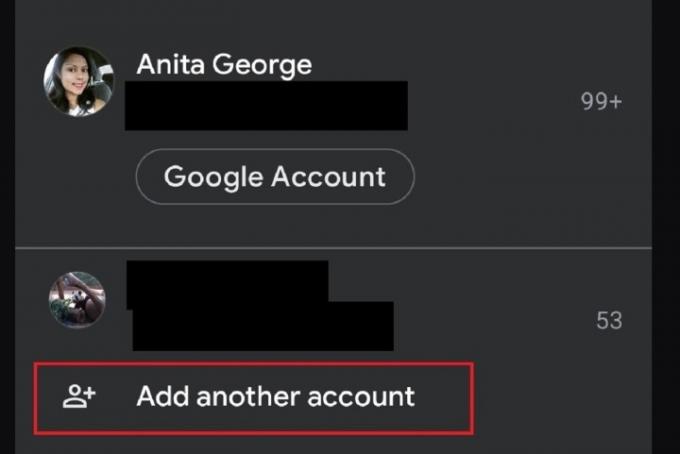
Přidávání dalších účtů pro zařízení Android
Nyní se podíváme na to, jak přidat další účty do zařízení Android.
Krok 1: Otevřete na svém zařízení Android aplikaci Gmail. Již byste měli být přihlášeni ke svému prvnímu účtu.
Krok 2: Chcete-li přidat další účty, klepněte na Profilový obrázek ikonu v pravém horním rohu.
Krok 3: Vybrat Přidat další účet.
Krok 4: Na další obrazovce vyberte typ e-mailového účtu, který přidáváte. Pokud se jedná o účet Gmail, vyberte Google ze seznamu možností e-mailového klienta.
Krok 5: Podle výzvy se přihlaste k novému účtu Gmail. Jakmile tak učiníte, budete přesměrováni zpět na hlavní obrazovku doručené pošty Gmailu pro váš první účet.
Krok 6: Chcete-li zobrazit doručenou poštu svého druhého účtu, klepněte na Profilový obrázek znovu ikonu.
Krok 7: V zobrazené místní nabídce vyberte svůj nově přidaný e-mailový účet a zobrazte jeho doručenou poštu.
Potřebujete dále přizpůsobit své prostředí Gmailu? Podívejte se na našeho průvodce na přidání podpisu do vašeho účtu Gmail, kde si projdeme, jak vytvořit podpisy pro vaše účty se systémem Android, iOS nebo PC.
Doporučení redakce
- Jak tisknout z Chromebooku – snadný způsob
- Kolik RAM potřebujete?
- Jak vyvolat e-mail v aplikaci Outlook
- Jak darovat hry na Steamu
- Jak pořídit snímek obrazovky na počítači nebo notebooku se systémem Windows
Upgradujte svůj životní stylDigitální trendy pomáhají čtenářům mít přehled o rychle se měnícím světě technologií se všemi nejnovějšími zprávami, zábavnými recenzemi produktů, zasvěcenými úvodníky a jedinečnými náhledy.